mysql如何设置自增长id
MySQL是一种广泛使用的开源关系型数据库管理系统,它的自增长ID特性可以极大地简化开发过程。在使用MySQL时,在设计数据库时可以设置某个字段为自增长id,这样每次插入数据时这个字段就会自动递增,这样的设置可以让我们的数据表中的每个记录都拥有唯一的ID,也方便我们对数据的操作和管理。
接下来,我们就来了解如何在MySQL中设置自增长ID。
1. 创建表并设置自增长id
在MySQL Workbench中,我们可以通过点击右侧的“Tables”选项,选择Create Table来创建一个新的表格。在这个界面中,我们需要为这个表格设置各个字段的名称、数据类型、索引等信息。
对于我们想要自增长的id字段,只需要将其类型设置为INT,并将AI(AutoIncrement)选项设置为勾选状态,这样在插入数据时,id字段就会自动递增。同时,我们也可以将其设置为表格的主键,即PRIMARY KEY。
2. 通过SQL命令创建表
除了使用MySQL Workbench来创建数据表之外,我们也可以通过SQL命令来创建表。下面是创建一个具有自增长ID的表格的SQL命令:
```
CREATE TABLE `users` (
`id` INT NOT NULL PRIMARY KEY AUTO_INCREMENT,
`username` VARCHAR(50) NOT NULL,
`password` VARCHAR(50) NOT NULL,
`email` VARCHAR(50) NOT NULL
) ENGINE=InnoDB DEFAULT CHARSET=utf8;
```
在上面的代码中,我们设置了一个id字段,并将其设置为自增长、非空和主键。同时,我们也设置了其他几个字段的名称、数据类型和约束条件。
3. 插入数据并查看自增长id
在我们创建了具有自增长ID的表格之后,我们可以向其中插入数据,并通过查看id字段来确认是否真的实现了自增长。
在MySQL Workbench中,我们可以通过点击表格下方的SQL Editor选项来进入SQL编辑器,在这里我们可以编写SQL命令来进行各种操作。
以下是在该表中插入一条数据的SQL命令:
```
INSERT INTO `users` (`username`, `password`, `email`) VALUES
('user1', '123456', 'user1@example.com');
```
在执行完上述命令之后,我们可以再次查看表格中的数据,也可通过以下命令来查看自增长的id:
```
SELECT * FROM `users` ORDER BY `id` DESC LIMIT 1;
```
这条命令的含义是选择这个表格中的所有数据,按照自增长的id字段排序,选取最后一条数据(即最新插入的一条数据),从而确认id是否自动递增。
4. 设置自定义初始值和自增步长
在MySQL中,我们还可以设置自定义的初始id值以及自增步长。以下是设置这些值的SQL命令:
```
ALTER TABLE `users` AUTO_INCREMENT=1000; //设置初始值为1000
ALTER TABLE `users` AUTO_INCREMENT=1, INCREMENT=2; //设置自增步长为2
```
在这条命令中,我们可以通过ALTER TABLE语句来修改表的属性,AUTO_INCREMENT=1000的意思是将自增的初始值设置为1000,而AUTO_INCREMENT=1, INCREMENT=2的意思是将自增步长设置为2。
5. 清空表格并重新开始自增
如果我们需要清空数据并重新开始计数,我们可以使用TRUNCATE TABLE命令。该命令会将表格中的所有数据清空,并将自增计数器重置为1:
```
TRUNCATE TABLE `users`;
```
总结
MySQL的自增长id是非常实用的功能,它可以帮助我们更方便地对数据进行操作和管理。通过本文的介绍,我们可以学习到如何在MySQL中设置自增长id,并了解如何插入数据、查看自增长id并设置自定义初始值和自增步长。这些基本的操作可以为我们之后的开发工作提供很大的便利性。
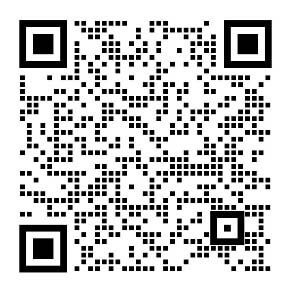
-
MySQL Workbench怎么建立数据库(附:sql语句创建数据库方法) 2023-07-20 12:22:29
-
MySQL Workbench是什么?(附:如何设置中文教程) 2023-07-20 11:42:31
-
一起聊聊MySQL主从延时的处理方案 2023-05-14 07:00:03
-
mysql修改表结构的语句是什么 2023-05-14 07:00:03
-
mysql驱动是什么 2023-05-14 07:00:03
-
MySQL 语法整理介绍 2023-05-14 07:00:03
-
qt5.8如何连接mysql 2023-05-14 07:00:03
-
mysql怎么将查询结果赋给变量 2023-05-14 07:00:03
-
mysql乐观锁和悲观锁的区别是什么 2023-05-14 07:00:03
-
delete和drop的区别是什么 2023-05-14 07:00:02